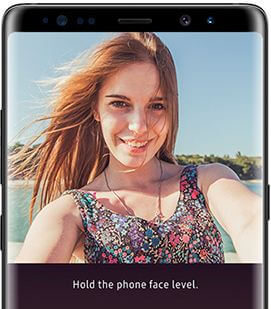วิธีตั้งค่าการสแกนอัจฉริยะบน Galaxy Note 9
ต้องการใช้การสแกนอัจฉริยะบน galaxy Note 9เพื่อปลดล็อกอุปกรณ์ของคุณ? ดูวิธีตั้งค่าและใช้การสแกนอัจฉริยะบน Galaxy Note 9 เพื่อรักษาความปลอดภัยข้อมูลโทรศัพท์ของคุณ ในการรักษาความปลอดภัยแบบไบโอเมตริกซ์ของ Samsung note 9 คุณสามารถดูตัวเลือกต่างๆเช่นการสแกนอัจฉริยะการจดจำใบหน้าเครื่องสแกนม่านตาและเครื่องสแกนลายนิ้วมือ ก่อนอื่นให้ลงทะเบียนไฟล์ ใบหน้า และ เครื่องสแกนม่านตา เพื่อใช้การสแกนอัจฉริยะบน Samsung Galaxy Note 9
คุณสมบัติการสแกนอัจฉริยะ Galaxy Note 9 ใช้ทั้งสองอย่างการสแกนม่านตาและวิธีปลดล็อกใบหน้าเพื่อปรับปรุงความแม่นยำและความปลอดภัยของอุปกรณ์ของคุณ จำไว้อย่างหนึ่งคือไม่สามารถใช้การสแกนอัจฉริยะพร้อมกันกับการปลดล็อกด้วยใบหน้าได้ ดูวิธีตั้งค่าและใช้การสแกนอัจฉริยะบน Samsung Note 9
- วิธีเปลี่ยนประเภทเครื่องมือเพิ่มประสิทธิภาพฉากใน Galaxy Note 9
- วิธีตั้งค่าลายนิ้วมือบนหน้าจอใน Galaxy Note 10 และ Note 10 Plus
- เคส Samsung Galaxy Note 9 ที่ดีที่สุด
- วิธีใช้การจดจำใบหน้าบน Samsung Note 10 Plus
- วิธีย้ายแอพไปยังการ์ด SD บน Galaxy Note 8
วิธีตั้งค่าและใช้การสแกนอัจฉริยะบน Galaxy Note 9

หากต้องการใช้การสแกนอัจฉริยะของ Samsung ใน Note 9 ตรวจสอบให้แน่ใจว่าได้ลงทะเบียนใบหน้าและม่านตาของคุณแล้ว
ขั้นตอนที่ 1: ปัดหน้าต่างแจ้งเตือนลงแล้วแตะ ไอคอนรูปเฟืองการตั้งค่า
ขั้นตอนที่ 2: แตะ ไบโอเมตริกและความปลอดภัย
ขั้นตอนที่ 3: แตะไฟล์ สแกนอัจฉริยะ ภายใต้ไบโอเมตริก
ที่นี่คุณจะเห็นการปลดล็อกการสแกนอัจฉริยะและตัวเลือกการสแกนอัจฉริยะบนหน้าจอ โดยค่าเริ่มต้นปิดทั้งสองตัวเลือก
ปลดล็อคการสแกนอัจฉริยะ
ปลดล็อกโทรศัพท์ของคุณโดยใช้การสแกนใบหน้าและม่านตาร่วมกัน เปิดสลับหากปลดล็อก Note 9 ของคุณโดยใช้การสแกนอัจฉริยะ
การสแกนอัจฉริยะบนหน้าจอ
ปลดล็อกโทรศัพท์ของคุณด้วยการสแกนอัจฉริยะทันทีที่หน้าจอเปิดขึ้นโดยไม่ต้องเช็ดก่อน
Samsung Pass
ใช้การสแกนอัจฉริยะเพื่อยืนยันตัวตนของคุณบนอินเทอร์เน็ตและแอพอื่น ๆ ที่คุณใช้บริการ Samsung pass
วิธีลบข้อมูลใบหน้าและไอริสบน Galaxy Note 9
การตั้งค่า> ไบโอเมตริกและความปลอดภัย> สแกนอัจฉริยะ> ลบข้อมูลใบหน้าและม่านตา
ตอนนี้ปลดล็อก Samsung Galaxy Note 9 ด้วยหมายเลข PIN หรือรหัสผ่านในอุปกรณ์ของคุณ
และนั่นคือทั้งหมด คุณยังมีคำถามเกี่ยวกับการตั้งค่าและใช้การสแกนอัจฉริยะบน Galaxy Note 9 หรือไม่? บอกเราในส่วนความคิดเห็นด้านล่าง อยู่และติดต่อกับเราเพื่อรับข่าวสารล่าสุด